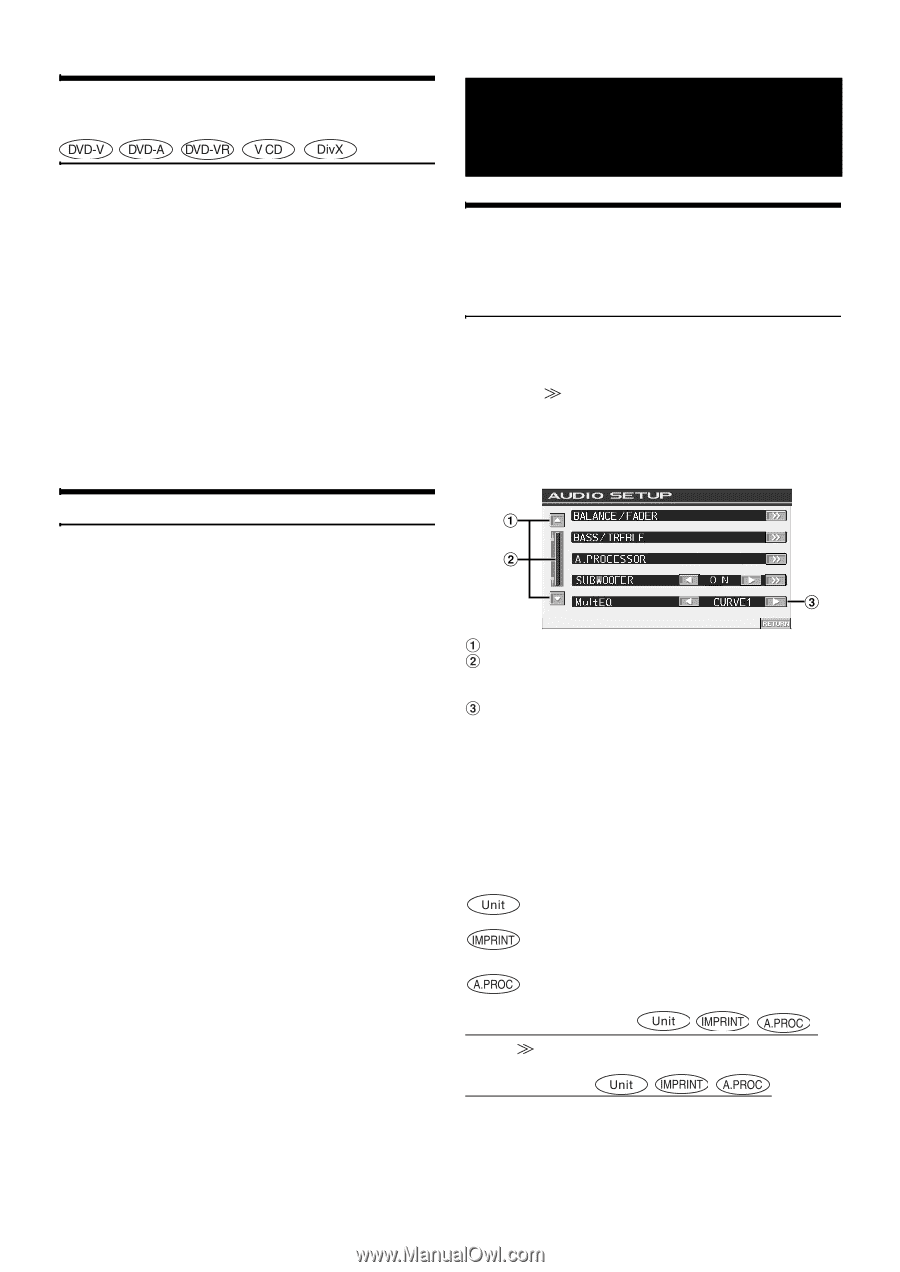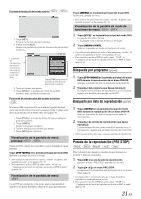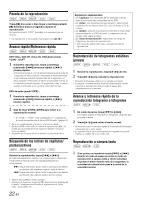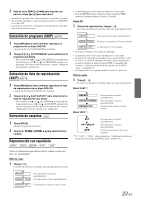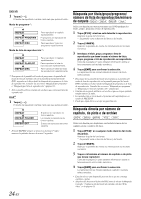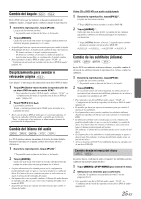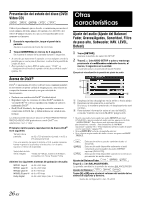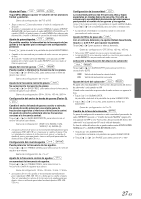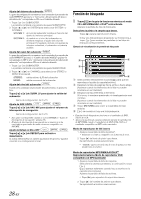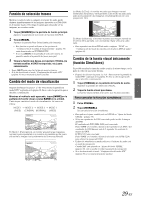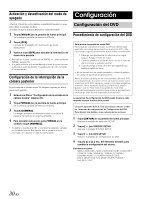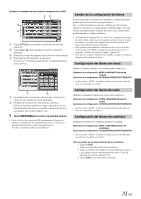Alpine IVA D106 Owner's Manual - Page 206
Presentación del estado del disco (DVD/ Vídeo CD), Acerca de DivX®, Otras características
 |
UPC - 793276200594
View all Alpine IVA D106 manuals
Add to My Manuals
Save this manual to your list of manuals |
Page 206 highlights
Presentación del estado del disco (DVD/ Vídeo CD) Utilice el procedimiento que se describe a continuación para mostrar el estado (número del título, número del capítulo, etc.) del DVD o del vídeo CD (número de pista, etc.) que se está reproduciendo en ese momento en el monitor. 1 Durante la reproducción, toque el panel de la pantalla. Aparece la pantalla de menú de funciones. 2 Toque [CONTROL] en menos de 5 segundos. Se muestra el estado de la pantalla durante 5 segundos. • Si, antes de que transcurran 5 segundos, se toca cualquier zona de la pantalla que no sea la guía de funciones, se desactiva la pantalla de estado del disco. • Para reproducir un disco DVD de audio, ajuste "VCAP" en "Configuración del modo de reproducción de discos DVD de audio" (página 34). Acerca de DivX® DivX® es un programa de códecs (software) para comprimir imágenes en movimiento sin perder calidad de imagen gracias a una relación de compresión altamente avanzada y una gran velocidad de funcionamiento. • Producto con certificación DivX® Certified oficial • Reproduce todas las versiones de vídeo DivX® (incluida la versión DivX® 5) y ofrece reproducción estándar de archivos multimedia DivX® • DivX, DivX Certified y los logotipos asociados son marcas comerciales de DivX, Inc. y deben utilizarse en virtud de una licencia. La unidad puede reproducir discos CD-R/CD-RW/DVD-R/DVDRW/DVD+R/DVD+RW grabados en modo DivX® con extensiones "avi" o "divx". El tamaño óptimo para la reproducción de discos DivX® es el siguiente: Tamaño de la pantalla: de 32 a 720 píxeles (horizontal) × de 32 a 576 píxeles (vertical) Con una relación de aspecto distinta a 16:9, pueden aparecer barras negras a la izquierda y a la derecha, o en la parte superior o inferior de la pantalla. Velocidad de bits de la imagen: "media de 4 Mbps, máxima de 8 Mbps", compatible con Home Theater Profile Admiten los siguientes sistemas de grabación de audio: MPEG1 Layer II MPEG1 Layer III MPEG2 Layer III MPEG2.5 Layer III Dolby Digital de 64 a 384 kbps de 32 a 320 kbps de 8 a 160 kbps de 8 a 160 kbps de 64 a 448 kbps (máx. 5,1 canales) Otras características Ajuste del audio (Ajuste del Balance/ Fader, Graves/Agudos, Sonoridad, Filtro de paso alto, Subwoofer, NAV. LEVEL, Defeat) 1 Toque [SETUP]. Aparece la pantalla de selección SETUP. 2 Toque [ ] de AUDIO SETUP o pulse y mantenga presionado el codificador rotatorio durante, al menos, 2 segundos en la unidad. La pantalla pasa a la pantalla de ajuste AUDIO. Ejemplo de visualización de pantalla de ajuste de audio Desplaza la lista de páginas hacia arriba o hacia abajo. Desplaza la lista elemento a elemento. Si lo toca y lo mantiene presionado, el desplazamiento será continuo. Para obtener información sobre el uso de MultEQ, consulte "Cambio del modo MultEQ" (página 43). • Si está conectado el procesador de audio IMPRINT opcional (PXA-H100) o un procesador de audio externo, aparecerá la lista "A.PROCESSOR". Para obtener más información sobre su funcionamiento, consulte "Funcionamiento de IMPRINT (opcional)" (página 43) o "Funcionamiento del procesador de audio externo (opcional)" (página 50). • Si toca [RETURN] volverá a la pantalla anterior. • Si se conecta un procesador de audio externo, no aparecerá BASS/ TREBLE. ...Esta opción sólo se puede controlar desde el IVA-D106. ...Esta opción está disponible solamente si está conectado el procesador de audio IMPRINT opcional (PXA-H100). ...Esta opción está disponible cuando se conecta un procesador de audio externo. Ajuste del Balance/Fader : Toque [ ] en BALANCE/FADER. La pantalla cambiará a la pantalla de ajustes BALANCE/FADER. Ajuste del Balance Toque [L] o [R] para ajustar el volumen del sonido de los altavoces izquierdo y derecho. Gama de configuración: de L15 a R15 26-ES